或许有的朋友还不太清楚ps2021如何校正图片?那么还不太清楚的朋友就赶快跟着小编一起来学习一下ps2021校正图片的具体方法吧,内容如下介绍。
首先,打开ps2021,导入需要剪裁的图片素材,点击左侧的透视剪裁工具按钮
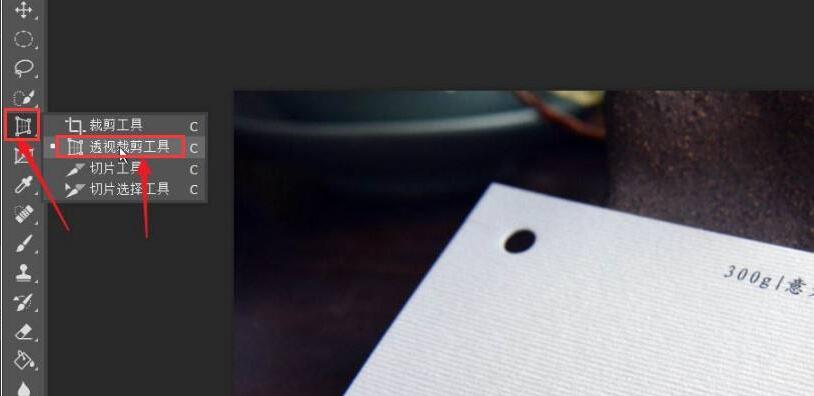
然后,移动透视剪裁的鼠标光标,在需要校正的图片上选择校准点位置
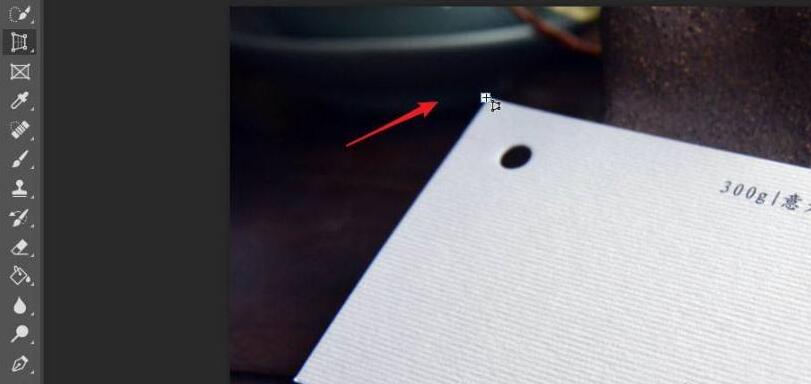
接着,选择完剪裁区域后,点击属性栏右上角的勾号键,即可完成对图片的一键校正处理

以上就是小编带来的ps2021校正图片的具体方法,希望通过本篇教程的学习,可以帮助到大家哦。
或许有的朋友还不太清楚ps2021如何校正图片?那么还不太清楚的朋友就赶快跟着小编一起来学习一下ps2021校正图片的具体方法吧,内容如下介绍。
首先,打开ps2021,导入需要剪裁的图片素材,点击左侧的透视剪裁工具按钮
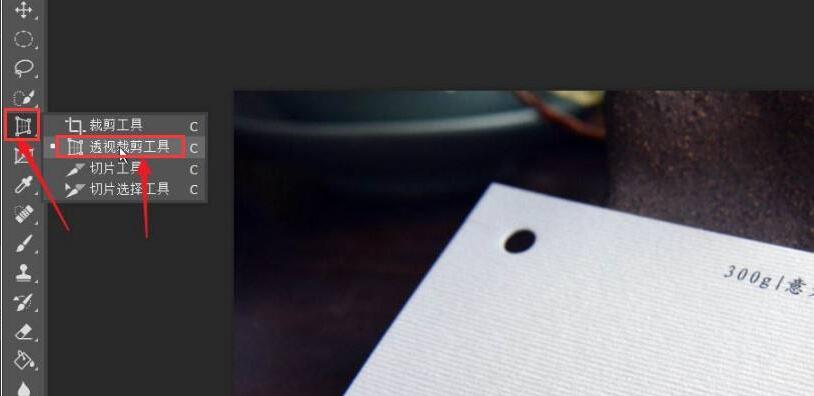
然后,移动透视剪裁的鼠标光标,在需要校正的图片上选择校准点位置
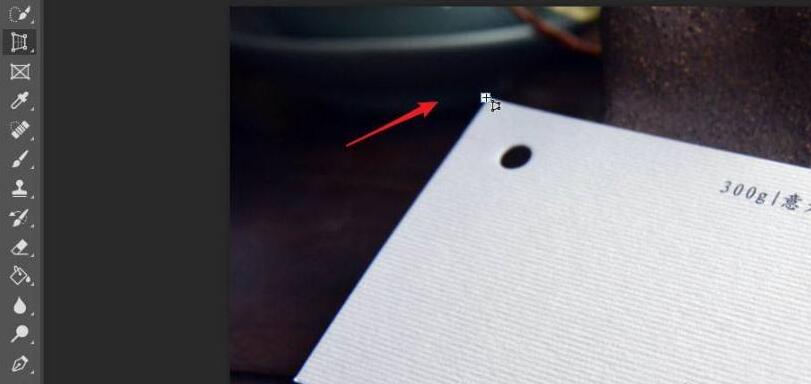
接着,选择完剪裁区域后,点击属性栏右上角的勾号键,即可完成对图片的一键校正处理

以上就是小编带来的ps2021校正图片的具体方法,希望通过本篇教程的学习,可以帮助到大家哦。







